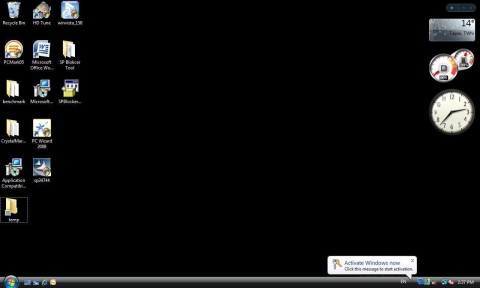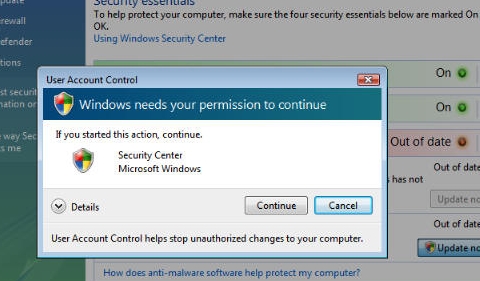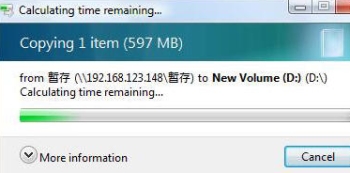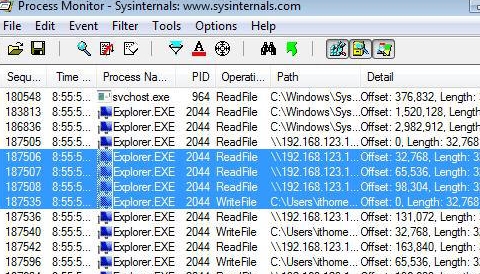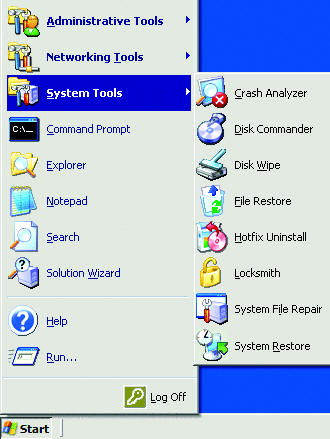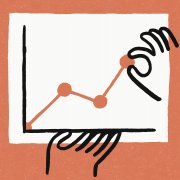當Windows XP走入歷史的問題逐漸浮出檯面之後,企業就要面臨是否要升級Windows Vista的抉擇。在Windows XP主流支援階段還剩1年的此時,微軟即將在5月中旬同時推出Windows XP 的最後一個更新版本Windows XP SP3,以及Windows Vista的第一個更新版本Windows Vista SP1。
Windows XP盒裝版今年7月停止銷售,XP電腦賣到明年1月
依照微軟的產品計畫,Windows XP產品銷售只到今年6月30日。當Windows XP逐步走入歷史之際,企業最關心的莫過於產品後續支援服務。Windows XP的主流支援階段在2009年4月14日就會終止,延伸支援階段則從2009年4月開始,歷時5年,截至2014年4月8日為止。
應用程式程相容性問題,企業對於Vista望之卻步
相容性,是企業更換平臺最重要的考量之一。Windows Vista推出1年後,微軟在推動軟體廠商支援Vista相容性上大有斬獲。日前臺灣微軟甚至正面迎戰相容性問題,舉辦罕見的「踢館」活動,歡迎使用者檢舉Vista不相容的軟硬體。
透過教育訓練減輕轉換至 Vista的不適應
為了克服使用者操作習慣的問題,臺灣富士通先從IT部門導入Vista作業系統。透過IT部門先來了解新一代作業系統操作的差異性,一旦使用者有任何問題,IT部門就可以在第一時間來解決。
更新至SP1,Vista功力大增
根據我們實際測試的結果,在微軟官方公布的資料中,號稱Vista更新至SP1後效能會更好的說法,顯然並不是空穴來風。同時亦取消驗證未通過的使用者限制模式。
提升資料儲存彈性與安全性
Vista SP1支援快閃架構儲存裝置適用的exFAT(Extended FAT)檔案格式,可打破單一檔案的4GB大小限制,使得4GB以上的檔案無需再另外分割,便能直接傳送至隨身碟等快閃儲存單元。
解開Vista SP1效能提升的祕密
Vista SP1包含應用程式相容性、硬體支援、電源管理、安全性及穩定性等,其中最引人注目的,則是Vista SP1回歸舊有的檔案複製演算法,並加以改進,藉此提升使用效能。
XP SP3大幅提升安全性
相較於SP2的大幅改版,SP3僅是將先前已釋出的修正檔集結,再加上幾項新功能。然而,由於XP SP3已經包含了XP SP1及XP SP2的所有修正項,所以使用者無論使用哪種版本的Windows XP,都可直接套用XP SP3。另外,它加入了企業引頸期盼的端點安全功能:NAP。
Vista SP1與XP SP3的效能之謎
Vista SP1的效能提升已得到了驗證,而XP SP3的進步幅度卻相當有限,在這樣比較下,選擇Vista作業系統似乎就能獲得較佳的工作效率。然而目前企業對於Vista的接受度仍然偏低,使用者對於操作介面不習慣,造成他們始終不願意積極導入的原因。
解決Vista系統升級問題的工具組
面對棘手的末端使用者電腦管理問題,微軟提供IT人員一套實用的解決方案桌面最佳化工具組(Microsoft Desktop Optimization Pack,MDOP),包含了虛擬化及多種系統管理工具,有助於系統管理人員建置更易於管理的IT架構。Windows XP盒裝版今年7月停止銷售,XP電腦賣到明年1月
「你是否已經開始部署Windows Vista作業系統了?」IDC資深分析師暨企業應用組召集人曹永暉,曾經在一場研討會上針對與會的資訊主管即席調查,結果是沒有一個人舉手,他緊接著問:「那麼是否有人想換成Linux作業系統?」結果,也沒人舉手。因為,大家都想要繼續使用Windows XP作業系統。
微軟的Windows XP作業系統推出6年之久了,已成為現今企業主流的個人電腦作業系統,尤其是在臺灣,幾乎超過9成的企業端個人電腦都使用微軟作業系統,Windows XP可說是微軟史上最成功的個人電腦作業系統。
但是,再成功的資訊產品都有走入歷史的一天。
Windows XP盒裝版今年7月停止銷售,XP電腦賣到明年1月
依照微軟的產品計畫,Windows XP產品銷售只到今年6月30日,自7月開始就會停止銷售Windows XP彩盒版,接下來消費者就只能買到微軟專為組裝市場所提供的Windows XP隨機版,但是DIY隨機版並不是企業會接受的方式。而過了明年1月31日,品牌電腦廠商就不會再推出搭載Windows XP的個人電腦。
當Windows XP逐步走入歷史之際,企業最關心的莫過於產品後續支援服務。Windows XP的主流支援階段在2009年4月14日就會終止,延伸支援階段則從2009年4月開始,歷時5年,截至2014年4月8日為止。
一旦明年4月Windows XP的主流支援階段終止,在接下來的延伸支援階段裡,最大的不同在於,微軟不再接受客戶要求變更產品設計與功能,亦不再提供免付費支援。
Windows XP安全更新提供至2014年
而企業用戶最關心的安全更新,微軟在Windows XP延伸支援階段裡,仍會繼續提供安全更新,企業仍可透過Windows Update持續修補安全漏洞。但是,若是非關安全性的Hotfix支援服務,微軟則僅針對已採購延伸Hotfix支援合約的客戶提供。
臺灣富士通經營支援室副理吳佳憲說:「如果微軟停止XP的安全更新,對企業影響甚大。」因為臺灣富士通在去年基於日本富士通總部落實J-SOX(日本版沙賓法案)的要求,開始推動ITGC(IT General Control)專案,以符合總部要求的92個控制點(Control),而ITGC其中1項重要的規範,就是要求詳實執行Windows Update修補。
微軟產品經理賴建宇表示,截至2014年為止,微軟仍會繼續透過Windows Update更新服務,提供Windows XP的安全更新。但是,過了2014年,也就是延伸支援階段結束之後,微軟就只能提供客製化服務,針對部分企業的需求,去開發出符合該企業所需的安全更新,當然,這種客製化服務,計價將是相當驚人。
XP SP3 vs. Vista SP1
當Windows XP走入歷史的問題逐漸浮出檯面之後,企業就要面臨是否要升級Windows Vista的抉擇。
在Windows XP主流支援階段還剩1年的此時,微軟即將在5月中旬同時推出Windows XP 的最後一個更新版本Windows XP SP3,以及Windows Vista的第一個更新版本Windows Vista SP1。
賴建宇說:「Windows XP已經推出6年了,就要走入歷史,由於安全性的問題,臺灣微軟建議用戶,提早升級至Windows Vista。」在系統安全強化方面,微軟在Windows Vista投入極大的資源及決定,企圖打造出微軟史上最安全的作業系統,例如強化網路存取防護,讓員工的電腦在連上企業的內部網路前先經過安全政策的檢查,只有符合企業安全標準的電腦才能連上企業網路;或是BitLocker磁碟加密技術,強化筆記型電腦的資料安全保護能力,避免因為電腦被竊,而導致機密資料外洩。
Web化衝擊,企業不再依賴作業系統
不過,企業用戶所想的,卻是Windows XP已經夠用了。吳佳憲表示,基於日本總部ITGC對於電腦安全的規範,臺灣富士通必須開始考慮轉換至Vista平臺,但由於富士通的應用程式都走向Web化,用戶端的電腦只是執行電子郵件、上網與文書處理等功能,現在使用的XP其實已經可以滿足效能上的需求。
隨著企業應用軟體逐漸Web化,作業系統扮演的角色將越來越不重要,企業只要一個能上網的作業系統,因為Windows XP已經夠穩定了,兆豐金控認為:「Windows XP就可滿足需求,根本就不必升級。」
藍天電腦電腦中心副理黃安棋表示,藍天電腦目前約有8成的應用程式都已經Web化,一旦目前所使用的Oracle 11i ERP系統升級至12版,就可以完全走向 Web化。由於用戶端只要能連上網路就可以使用這些系統,簡化了應用程式與作業系統的相連性。
藍天電腦在5年前將用戶端個人電腦從Windows 98升級至XP,由於XP已可滿足絕大多數使用者的需求,未來使用端將不再更新作業系統。
曹永暉說:「隨著Web應用程式的興起,作業系統與應用程式的連動性將不再重要,只要有瀏覽器,就可以執行文書處理與電子郵件等。」他認為,因為企業應用走向Web化,企業對於升級Vista因而興趣缺缺。然而企業未來是否會因而採用像是搭載Linux的EeePC這類廉價的電腦,曹永暉認為,大多數企業已經轉換至 XP,而XP已經夠穩定了,面對應用程式的相容性,大多數企業還是會持續使用Windows XP。
|
企業升級Vista的考量 |
| 1. 微軟XP今年6月終止銷售,若已經部署XP隨機版的企業,由於新購電腦只採用Vista作業系統,就必須升級
2. XP即將於明年終止主流支援,企業不能再透過Windows Update更新電腦,要避免安全漏洞,就一定要升級 3. 擔心硬體平臺不再支援XP,如同現今大多數的硬體驅動程式已不支援Windows 98 4. Windows Vista強化安全機制,如NAP、BitLocker等 |
| 資料來源:iThome整理,2008年3月 |
|
Windows XP安全更新持續至2014年 |
對於Windows XP即將走入歷史,企業用戶最擔心的就是微軟是否會繼續提供Windows XP的安全性更新。 微軟產品經理賴建宇表示,截至2014年為止,微軟仍會繼續透過Windows Update更新服務,提供Windows XP的安全更新。 微軟在Windows XP延伸支援階段裡,仍會繼續提供安全更新,企業仍可透過Windows Update持續修補安全漏洞。但是,若是非關安全性的Hotfix支援服務,微軟則僅針對已採購延伸Hotfix支援合約的客戶提供。 過了2014年,也就是延伸支援階段結束之後,微軟就只能提供客製化服務,針對部分企業的需求,去開發出符合該企業所需的安全更新,當然,這種客製化服務,計價將是相當驚人 。文⊙林文彬 |
應用程式程相容性問題,企業對於Vista望之卻步
相容性,是企業更換平臺最重要的考量之一。Windows Vista推出1年後,微軟在推動軟體廠商支援Vista相容性上大有斬獲。日前臺灣微軟甚至正面迎戰相容性問題,舉辦罕見的「踢館」活動,歡迎使用者檢舉Vista不相容的軟硬體,賴建宇表示,Vista剛推出時確實面臨應用程式相容性的問題,但1年之後,大多數的問題都已解決。
然而,企業所面臨的難解問題,卻是舊版應用程式與Vista的相容性問題。身為Vista的先期導入者的南亞科技,自從2006年底就開始測試應用程式相容性,截至今年1、2月完成測試,南亞科技資訊處副處長陳寬宏說:「比起當初換成Windows XP時,Vista的相容性測試所需時間明顯拉長許多。」
南亞面臨的相容性問題,最主要是來自第三方套裝軟體的支援。南亞科技於不久前才將工程繪圖軟體升級至AutoCAD 2005,然而,這個版本卻不能支援Vista,陳寬宏說:「AutoCAD才升級沒多久,不可能為了支援Vista,又再升級至AutoCAD 2008。」
目前南亞科技正與微軟討論如何解決AutoCAD的相容性問題,另一方面,南亞科技亦打算未來都能走向Web化應用程式,簡化與作業系統的連結。
「IT部門的心力要放在核心業務,並不是都在做應用程式相容性測試。」雖然兆豐金控購買的微軟EA大量授權的年限,足以讓兆豐金控升級至Vista,但考量相容性測試的工作負擔,兆豐金控打算跳過Vista直接升級至微軟的下一代作業系統 Windows 7。
兆豐金控表示,Windows XP已經可以滿足使用者需求,由於XP的延伸支援提供到2014年,也就是說到2014年都可以透過Windows Update更新系統安全漏洞,而微軟預計在2010年推出下一代Windows 7,倒不如一次更新至Windows 7,就可解決不斷進行相容性測試的問題。
對於應用程式相容性問題,微軟還提供SoftGrid應用程式虛擬化管理方案,提供企業解決Vista與應用程式相容性的問題。SoftGrid可以透過資料串流(Dynamic Streaming)技術,傳送啟動應用程式所需的元件至用戶端的個人電腦,讓任一使用者可以利用任一臺電腦,透過網路存取他們所需的應用程式。
欣詮科技就是透過SoftGrid解決不同版本的Office應用程式會占用同一個登錄檔的問題,欣詮科技的用戶端是使用Office 2000,但客戶可能是使用Office 2003或Office 2007,因而面臨檔案格式無法支援的問題,於是,欣詮科技透過SoftGrid派送程式至用戶端,來解決應用程式相容性的問題。
賴建宇表示,不只是Office軟體的相容性,SoftGrid也可以用於解決Vista相容性的問題。SoftGrid是附屬在MDOP(Microsoft Desktop Optimization Pack)軟體中,MDOP則是針對購買EA、EA Subscription、Select與Open Value等企業用戶提供,每年每臺電腦收取10美元授權費。
轉換至Vista的硬體更新成本高
由於明年開始再也買不到Windows XP的個人電腦,如果企業不是鐵了心打定主意就是不升級,那麼勢必要面對升級Vista的問題。
除了應用程式的相容性問題,更換成Windows Vista,不只是Vista軟體授權費,還需負擔更多的額外費用,如硬體升級費、套裝軟體升級、後端伺服器作業系統更新與教育訓練等。
由於Windows Vista對於硬體規格要求甚高,目前企業大多數舊電腦的硬體配備不符要求,以記憶體為例,最起碼要配備1GB容量,因而轉換平臺通常要伴隨換新電腦,對企業而言是一筆不小的支出。
南亞科技就打算採取逐步汰換老舊XP個人電腦的方式,陳寬宏表示,大多數舊電腦的硬體規格並不符合Vista需求,全面換成Vista的成本壓力太大,因而採用逐步汰換的方式,以降低成本的衝擊。
日前南亞配合新的12吋晶圓廠導入Windows Server 2008的NAP(Network Access Protection,網路存取保護),由於Windows XP SP3開始支援NAP,因而南亞就先將部分電腦升級至XP SP3。
|
2007年第3季Vista成為個人電腦出貨主流 |
| Windows Vista於去年第3季成為個人電腦出貨主流,但若是購買Vista商用入門與旗艦版的用戶,可要求個人電腦廠商降級至Windows XP,但由於是以Vista名義出貨,並未名列於XP的出貨量之中。 |
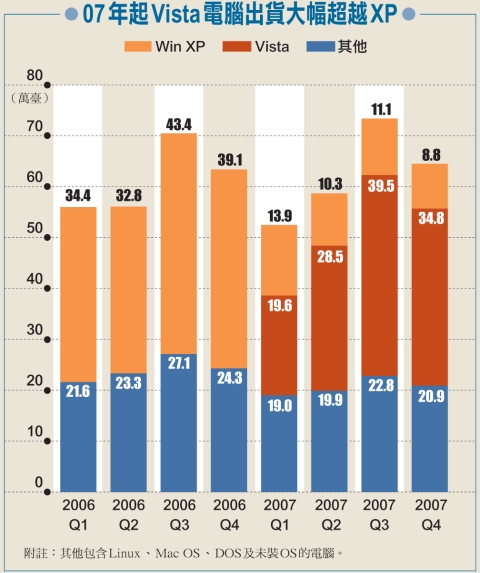 |
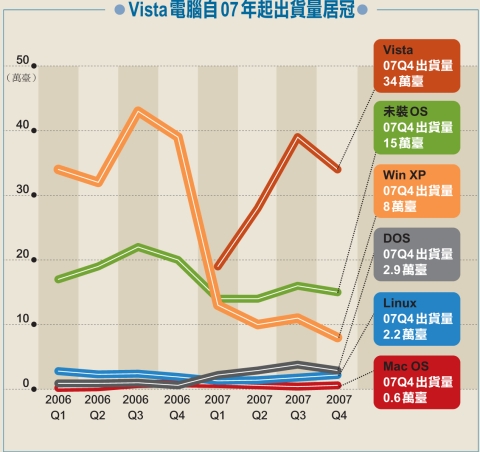 |
| 資料來源:IDC,iThome整理,2008年3月 |
| 微軟主流與延伸支援的差異點 |
|||
| 支援類型 | 主流支援階段 | 延伸支援階段 | 自我幫助線上支援 |
| 要求變更產品設計與功能 | ˇ | × | 免費存取線上內容,如知識庫文章,線上產品資訊和線上支援網路廣播 |
| 安全更新 | ˇ | ˇ | |
| 其他非安全性 hotfixes | ˇ | ※ | |
| 免付費支援包含授權,授權方案以及免費支援方案 | ˇ | × | |
| 付費支援 | ˇ | ˇ | |
| 產品類別適用性 | 適用於所有產品 | 僅適用於商業與開發人員軟體 | 適用於所有產品 |
| ˇ:表示可以使用;×:表示無法使用;※:僅提供於已採購延伸hotfix支援合約
資料來源:臺灣微軟,iThome整理,2008年3月 |
|||
透過教育訓練減輕轉換至 Vista的不適應
在升級至Vista之後,立即要面對的就是使用者操作習慣的問題。統一企業表示,Windows XP已經推出6年了,不僅是軟體支援度沒什麼問題,使用者也已經習慣Windows XP的操作模式,但是新一代的Windows Vista卻是採用全面革新的操作介面,他們曾有同仁因為不習慣操作Vista,而要求資訊部門把電腦降級成Windows XP。
為了克服使用者操作習慣的問題,臺灣富士通先從IT部門導入Vista作業系統,吳佳憲表示,透過IT部門先來了解新一代作業系統操作的差異性,一旦使用者有任何問題,IT部門就可以在第一時間來解決。
南亞科技則是透過大規模的教育訓練來解決,陳寬宏表示,第一波的教育訓練是針對各部門的種子人員,若各部門的人員有任何問題可以立即請教種子人員,此外,如果使用者想更深入了解Vista,南亞科技針對3個廠區的使用者,開辦了4至5場的教育訓練,讓使用者降低學習阻力更能接受Windows Vista作業系統。
此外,由於Windows Vista強化安全性,不論是安裝、移除應用程式,或更動Windows目錄中的檔案,都需要驗證密碼,曾經有一位統一企業的Vista使用者,從網路下載一個應用程式,但要安裝時需要帳號與密碼的核可,而這組帳號與密碼只有資訊部門才有,雖然這有助於安全防護,但使用者因而認為頻繁的帳號與密碼輸入造成使用上相當不便。
對於這個問題,賴建宇表示,Windows Vista從SP1版本開始,將大幅縮減輸入帳號密碼的次數,Vista SP1將減少UAC(使用者帳戶控制)出現的次數,除非執行的應用程式會影響到Vista的核心,否則在Vista SP1之下,將不會在每次一執行應用程式就要求使用者輸入帳號密碼。
Vista會是微軟末代個人電腦作業系統?
「微軟的Vista將是末代的Windows作業系統。」一位在IT業界擁有十多年經歷的產業觀察家這麼說,他認為,未來作業系統的主要工作是讓電腦連上網路,因此作業系統的重要性不再,他預估,不到5年就會有處理器廠商推出內建作業系統的處理器,這個作業系統會非常精簡,只有處理上網的功能。
他認為,Vista雖然強調更安全與3D的畫面效果,但企業考量的是實用性,而Windows XP就可滿足企業的需求。雖然微軟計畫推出下一代 Windows 7,但他認為Vista將是微軟最後一版個人電腦作業系統。文⊙林文彬
|
如何降級至Windows XP |
| 微軟宣布自今年6月30日之後,就會停止銷售Windows XP彩盒版,也就是說,從6月之後,市面上就買不到搭載XP的個人電腦。不過,如果你是購買Vista商用入門或旗艦版的企業用戶,在2009年1月31日前都可以要求個人電腦降級至XP作業系統。
聯想(Lenovo)產品經理李宗幸表示,根據微軟的政策,今年7月就不可搭載XP授權的個人電腦,但是在明年1月前,如果是購買 Vista商用版的用戶,或是企業擁有合法的Windows XP用戶端授權,聯想還是會提供降級的服務;但是,明年1月之後,聯想就不再提供降級的服務,用戶端必須自行降級。 如果你是買EA授權的用戶,就可以選擇是否升級或降級XP作業系統,像是購買EA大量授權的兆豐金控,在合約期間內,可以選擇升級至Vista,但也可以持續使用Windows XP。微軟產品經理賴建宇表示,對於購買Vista商業入門版與旗艦版的用戶,微軟並沒有限制降級至Windows XP的時限。 至於降級Windows XP之後,相關的驅動程式支援,目前各大個人電腦廠商都表示,後續硬體的驅動程式都會支援Windows XP,臺灣富士通筆記型電腦產品經理謝秀逸表示,雖然之後不再推出搭載XP的筆記型電腦,但是驅動程式還是會支援XP,使用者可以由富士通的網頁下載。文⊙林文彬 |
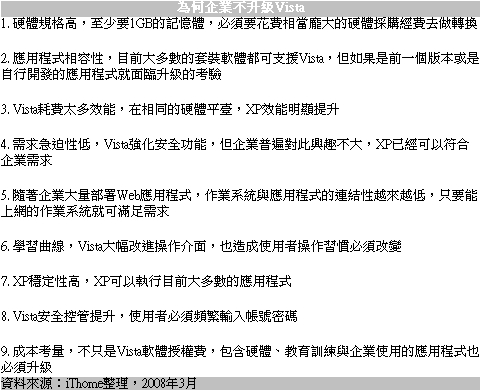
| 各家企業導入Vista的時程表 |
||||
| 企業名稱 | 主力作業系統 | 導入Vista意願 | 考量原因 | 何時導入Vista |
| 藍天電腦 | Windows XP | 無 | 應用程式走向Web化,作業系統重要性越來越低 | 無 |
| 臺灣富士通 | Windows XP | 是 | Windows XP可滿足大多數需求,但受限於微軟即將停止主流支援,為強化資訊安全,不得不升級至Vista | 需等到7~8成的個人電腦都符合Vista的硬體標準後,才會開始布署Vista |
| 南亞科技 | Windows XP,已有少量的Vista 電腦 | 是 | 如NAP與BitLocker等可以強化資訊安全 | 透過汰舊換新的方式,逐步汰換舊平臺 |
| 兆豐金控 | Windows XP與2000 | 無 | 雖然購買EA授權可升級至Vista,但包含硬體、套裝軟體與自行開發應用程式都需支出龐大費用,因此打算至下一代Windows 7才會打算轉換平臺 | 無 |
| 第一銀行 | Windows XP | 是 | 都是採買隨機版的作業系統,由於買不到Windows XP的 PC,必須升級至Vista | 明年下半年 |
| 統一企業 | Windows XP | 視狀況而定 | 雖然身為微軟Vista先期導入者,但由於XP 已可滿足需求,短時間內並無計畫升級 | 已完成Vista相容性測試,如果有需求,才會升級至Vista |
| 嘉聯益科技 | Windows XP | 是 | 受限於微軟停止主流支援,不得不升級 | 由於去年才完成系統升級,按照周期預計2010年導入 |
| 研考會 | Windows XP | 是 | 每4年固定更新電腦,屆時必須更換作業系統 | 2009年 |
| 資料來源:iThome整理,2008年3月 | ||||
更新至SP1,Vista功力大增
自從微軟推出宣稱是有史以來最安全的作業系統──Windows Vista,由於操作介面的大幅度改變,加上要求的硬體規格等級較高,造成使用者普遍認為這個作業系統的效能不佳。但是,隨著Service Pack 1(Build 6.00.6001,SP1)的問市,Vista將有機會徹底扭轉這種刻板印象。
而Vista SP1不僅執行應用程式速度更快,也增加許多能帶來更好的使用者經驗的功能。
支援DirectX 10.1,強化視覺圖像
DirectX 是微軟針對2D及3D編寫的遊戲圖形介面,在Windows XP時支援的版本為9.x,而10.0版僅Vista能支援,10.1版則是Vista SP1的內建版本。
在10.1版中,將原本DirectX 10中,設定為「選用特色」的32位元浮點材質過濾,改變為內建選項,並新增「以Shader技術讀寫MSAA反鋸齒取樣」,以及支援「Cube Map陣列」功能。
同時,DirectX 10採用全新的「位移對應」技術,以和DirectX 9的「常態對應」區隔。前者對於3D光影、層次和圖形精細度的表現,都較後者更佳。
|
|
| 若Windows Vista未通過驗證或未正確啟動,將進入SP1新增的提醒模式。在此模式中,每一個小時,系統都會自動將桌面背景更換為全黑底色,並在系統工具列附近顯示產品啟動提示。 |
軟、硬體支援數量大幅增加
根據微軟提供的資料,Vista SP1內建的硬體驅動程式高達8萬支,是Windows Vista上市時的2倍。此外,自從Vista在2006年11月上市後,微軟已經新增了超過70萬個硬體型號資料,截至去年7月為止,使用者下載並更新修正檔後,能支援的硬體已經超過了220萬種。
至於軟體相容性方面,微軟宣稱目前使用率最高的前100種家用軟體,Vista SP1可支援98種,同時,支援的應用程式是Vista上市時的10倍。微軟曾於2007年7月提出一份軟體相容性報告,顯示當時包含Adobe、Oracle、HP或IBM等超過70家軟體開發商,它們推出的2,076個應用程式,都已取得Windows Vista作業系統的相容性認證。
此外,軟體開發人員亦可利用應用程式相容性檢測工具(Application Compatibility Toolkit,ACT),自行測試軟體與Vista的相容程度。而微軟亦設立了Windows Vista應用程式相容性工廠(Application Compatibility Factory,ACF),以協助企業將現有的應用程式無痛轉移至Vista平臺,或開發出相容於Vista的新軟體。
一家軟體開發商的高級工程師表示,大部分的軟體在Vista上都能正常運作,雖然有些安裝時會出現警告視窗,或顯示作業系統不支援的錯誤訊息,但點選繼續之後還是能照常使用。不過某些在Windows 2000環境下寫的DLL檔,無法於Vista註冊。他認為,整體而言,Vista的相容性,並不如所有人想像的那麼差。
UAC對話視窗的出現頻率降低
微軟前端平臺事業部副理賴建宇表示,在Windows XP的環境下,管理者和一般使用者的權限混淆不清,通常是造成安全性問題的原因,因此Vista加入了使用者權限控制(User Account Control,UAC),當需要更動系統核心元件,或相關的檔案時,UAC就會出現對話視窗,確認操作者具有管理員權限,並藉此保護使用者,以免不小心下載了惡意或後門程式,而遭到攻擊。然而,UAC也是軟體相容性問題的主因,以及使用者最難以習慣的功能。
微軟專案技術部副理簡志偉表示,過去UAC的出現頻率很高,而且往往同一個動作中就出現好幾次,而Vista SP1已經大幅減少了UAC出現的次數。同時,一些與系統設定無關、不是直接存取或修改核心層檔案及資料夾的動作,也不會再出現UAC確認視窗了。
舉例來說,在先前Vista作業系統環境下,使用者在一個受到保護的系統核心資料區中,新增或重新命名檔案夾,總共會出現4次UAC確認視窗,但在Vista SP1中只會出現一次。
取消RFM及NGS模式
針對日益猖獗的盜版現象,Vista SP1也改變了幾項認證機制。
先前網路上有2種較普遍的認證破解手法,第一種稱為「Grace Timer Hack」,它能讓Vista的產品試用期向後推遲到2099年;另一種則是「OEM BIOS Hack」,它可以利用變更BIOS資訊的方式,讓Vista的認證機制,誤以為使用者安裝的版本為OEM版。在Vista SP1中,使用這兩種破解版Vista的用戶,都將發現試用倒數計時器再度出現。
而SP1另一個更重要的更新,則是取消了功能縮減模式(Reduced Functionality Mode,RFM)和未驗證狀態(Non-Genuine State,NGS)。
過去未經過線上啟動的Vista用戶,就會進入RFM模式,此時用戶將只有60分鐘可使用IE,或是在安全模式下存取文件;至於NGS模式則會發生在未通過WGA(Windows Genuine Advantage)驗證的情況下,使用者在這個模式中,將無法使用Aero及ReadyBoost等功能,同時Windows Update和Windows Defender的功能也會減少。
在Vista SP1中,RFM和NGS模式都不會再出現。產品未啟動或驗證未通過的使用者,將會進入特別提醒模式(notifications-based mode)。
在此模式中,Vista會在使用者登入時彈出一個要求啟動視窗,此視窗將持續15秒並且無法關閉。當用戶登入後,每一個小時Vista都強制將桌面背景以全黑底色取代,並在右下角的工具列附近顯示啟動提示訊息。你可以手動將背景換成任何想要的照片,但一小時後事件將再次重演。
不過這樣的提醒模式雖然有些麻煩,但Vista的功能卻不會有任何減少,這或許可以代表微軟面對諸多抱怨的WGA機制,做出了些許讓步。
|
取得相容性認證的軟體數量 |
| 截至2007年7月為止,取得Vista相容性認證的軟體已達到2,076個,是2006年剛上市時的8倍以上。所謂的相容性認證,是指軟體供應商(ISV)到微軟的軟體相容性實驗室,測試應用程式與Vista之間的基礎相容性,通過後,即可取得認證標幟。 |
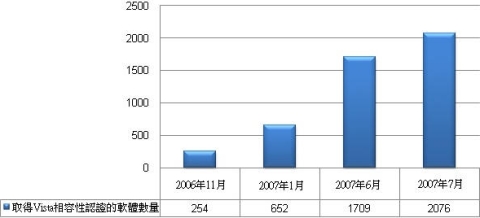 |
| 資料來源:「Overview of Windows Vista Service Pack 1 Beta」白皮書,2007年8月,Jerry Honeycutt著 |
提升資料儲存彈性與安全性
接下來的改善措施,是較少受到關注的,但其實也很重要。
Vista SP1支援快閃架構儲存裝置適用的exFAT(Extended FAT)檔案格式,可打破單一檔案的4GB大小限制,使得4GB以上的檔案無需再另外分割,便能直接傳送至隨身碟等快閃儲存單元。
過去的文件系統,單一分區大小為64KB,而exFAT則向上提升到了32MB。由於單一分區容量增加,檔案的區塊數量就較少,當需要存取大容量檔案時,可有效降低硬碟的讀取次數,不但能有效提升效率,也可延長硬碟的使用壽命。此外,exFAT也將單一目錄中可支援的檔案數,提高到1千個以上。
在資料安全性方面,SP1包含了先前所有的安全性更新,並強化Vista中的BitLocker功能。賴建宇說,SP1的BitLocker是一個進階的磁碟加密功能,個人的機密資料、公司的重要文件,或其他不想讓人知道的私密檔案,利用BitLocker就能形成很好的防護。
臺灣微軟資深講師曹祖聖表示,過去Vista的BitLocker只能加密開機磁區(通常為C槽),然而重要的個人資料,通常都不會存放在開機磁區裡。因此當他送修筆記型電腦時,會習慣先將硬碟拆除,以防止個人資料外洩,但這樣的動作會造成使用上的麻煩,對一般使用者來說難度也較高。
他還進一步說明,在Vista SP1環境中,只要是內建TPM安全晶片的筆記型電腦,無論是作業系統磁區或是資料磁區,都能透過改良式的BitLocker加密,並可支援多顆硬碟,即使機器整個遺失,也沒有資料外洩的風險。
檔案複製速度顯著提升
過去當使用者在Vista作業系統下,打算複製或搬移檔案時,無論是從本機的磁碟到本機磁碟,或是從網路儲存到本機磁碟,總會出現一個對話視窗,顯示系統計算出來的預計執行時間。但是,除了估算出來的結果往往不合常理的久(甚至達到999年),啟動這個動作本身所需的時間,也從數秒到數分鐘不等。
微軟也發現這個問題,因此Vista SP1將上述的計算過程大幅簡化,即使實際複製或搬移檔案的時間並未縮短,但由於系統無需在實際執行前先估算,因此仍然能減少一些作業時間。
為了檢視Vista SP1複製或搬移檔案的效率提升幅度,我們用內建固態硬碟(SSD)的聯想ThinkPad X300當做測試平臺,將原本置於開機磁區、大小為597MB的單一檔案,以及包含12,279個檔案、總容量為1.6GB的資料夾,分別剪下/貼上至另一個磁碟分割區,並計算所需的時間。
經我們的實際測試發現,在原始的Vista作業系統環境下,單一檔案需要24.3秒才能完成剪下/貼上指令,而資料夾則是2分鐘又42.3秒。安裝了Vista SP1後,我們再以完全相同的檔案和磁碟分割區,重複上述步驟,結果前者需時24.5秒,後者則僅花費1分鐘又54.8秒。
從這個實驗可以看出,雖然檔案複製的效能提升幅度,並不像微軟宣稱可達50%,但大量檔案的搬移速度,仍顯著提升了42.38%。
值得一提的是,Vista SP1對於透過網路複製檔案的速度提升也有幫助。我們分別於Vista及Vista SP1環境下,將597MB的檔案,從網路磁碟機中複製至本機磁碟,結果前者需費時1分鐘17.9秒,後者則只要1分鐘5秒即可完成,速度加快約16.6%。
SP1可增加應用程式執行效能
根據微軟提供的效能測試報告,於Vista SP1開啟應用程式的速度,都比XP更快。而我們在安裝Vista SP1之前和之後,分別執行Microsoft Word、Outlook、IE7,以及PCMark等不同軟體,發現效能的確略有進步。
像是分別在Vista與Vista SP1環境下,執行PCMark 2005,前者需要36.6秒,但後者則僅花費24.9秒,速度加快了32%。開啟同樣屬於效能測試軟體的PC Wizard,提升幅度也有6.9%。
對於原本執行速度就很快的應用程式來說,SP1能進步的幅度就較不明顯。舉例來說,2個不同作業系統執行Microsoft Outlook 2007花費的時間,差距僅0.1秒。開啟IE7時,Vista SP1的效能提升幅度可達到6.3%,但執行Microsoft Word 2007的速度卻比Vista還慢0.9秒。
|
|
| 使用者帳戶控制(UAC)是Vista新增的安全機制,在SP1中,微軟大幅減少UAC視窗出現的次數,並移除部分與變更系統核心無關的UAC警告。 |
由於Vista載入時所需的系統資源比XP更多,開機時間長,也是經常為人所詬病之處。但安裝了Vista SP1後,我們發現不但開機速度明顯加快,從休眠或睡眠狀態恢復的時間也較短。
測試開機與系統回復速度時,我們從按下電源鍵開始計時,直到處理器的使用率降低至10%以下,同時硬碟讀取指示燈停止閃爍為止,並重複上述過程3次後取平均值。其中在休眠回復測試中,為了確保系統已完全進入休眠狀態,每次啟動休眠機制後,我們都等待30分鐘以上才重新喚醒電腦。
從測試圖表可以看出,在原始的Vista作業系統下,X300約需花費2分鐘才能開機完畢,但Vista SP1僅需1分鐘又17.3秒,開機時間縮短了20%以上。
在休眠及睡眠模式恢復測試方面,原始Vista的睡眠恢復時間為7.4秒,休眠恢復時間是35.9秒;而Vista SP1從睡眠/休眠狀態進入工作狀態,需花費6.5秒/32.2秒,效率分別提升了12.2%及10.3%。
過去使用Vista作業系統時,當長時間進入休眠狀態的情況下,偶爾會發生無法喚醒電腦,造成使用者必須強制關機再重新啟動的情形。然而即使更新至Vista SP1,這個問題似乎還是存在。在我們的測試過程中,也曾遇到休眠超過12小時後,系統無法喚醒的狀況。
硬碟存取效能大幅增加
根據微軟提供的介紹文件,Vista SP1改進的範圍,包含軟、硬體的相容性、穩定性、效能、安全性及電池壽命等。其中的效能提升部分,又以硬碟存取速度測試的差異最為顯著。
我們以CrystalMark和PCMark測試X300的整體效能,結果包含處理器、記憶體或繪圖能力等,於Vista SP1環境下的表現都和Vista相當,唯獨硬碟測試項目的分數有明顯提升。
在CrystalMark測試中,安裝Vista SP1的硬碟測試分數可達到12,463分,比原始Vista的11,647分,高了約7%;至於PCMark的硬碟測試分數,更是從3,800分大幅提升到5,089分,效能提升接近34%。
此外,硬碟存取效率較佳,對檔案壓縮也有幫助。在WinRAR的基準及硬體測試中,電腦在安裝Vista SP1之前僅能得到458分,但之後卻一舉躍升到663分。
省電效果未如預期
我們先在原始的Vista環境中,將X300的電源管理模式設定為高效能,再關閉自動休眠、硬碟停止和無線網路暫停等省電機制,並將顯示器亮度調到最高後,以BatteryMark測試電池續航力。結果X300內建的6 cell電池,在Conditioning(高負載)測試中,可維持2小時13分鐘的續航力,而Life Test(一般負載)測試為3小時18分鐘。
之後再將作業系統升級至Vista SP1,並以相同方式測試電池電力消耗情況。發現X300於高負載測試時,電力可維持2小時16分鐘,一般負載則是3小時15分鐘,與先前的測試結果差距十分有限。文⊙李世平
| Windows Vista及Vista SP1效能測試總評 |
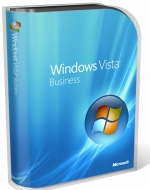
從測試結果可看出,Vista SP1無論是從本機磁碟到本機磁碟,或是從網路磁碟到本機磁碟,檔案複製的速度都有明顯提升,而且隨著檔案越大,以及資料夾內的檔案數量越多,速度加快的效果越明顯。不僅如此,由於硬碟的存取效率增加,檔案壓縮率也提高了44.8%。 此外,以筆記型電腦測試時,包含開機、進入休眠,以及從休眠狀態回復的速度,Vista SP1的速度也比原始Vista快。 然而,雖然微軟宣稱SP1能節省7%~10%耗電量,不過在我們的測試中卻無法證實這樣的說法。 |
解開Vista SP1效能提升的祕密
Vista SP1包含應用程式相容性、硬體支援、電源管理、安全性及穩定性等,其中最引人注目的,就是複製檔案的效率提升,包含同一實體磁碟內的拷貝、從非Vista系統的遠端磁碟拷貝,或SP1之間的拷貝。而它是如何做到的?
檔案複製的過程如下:開啟來源檔、建立目標位置、從來源檔讀取資料並寫入目的地。檔案複製的效能取決於處理器使用率、記憶體用量和電腦的總吞吐量處理能力。一般而言,將一個指定區塊最佳化,將導致其他區塊的效能下降,而理論上我們仍能透過一些機制提升效能。舉例來說,如果它知道你複製過去的檔案將不會立刻被存取,那麼就不用將這些資料放在快取記憶體中,反之,若這些檔案需被應用程式立刻讀取,或是某些個人端系統要求分享這些資料,那就會優先將檔案資料放置於快取內。
過去的檔案複製演算法缺點較多
在Windows XP之前的檔案複製引擎,複製檔案時的儲存方式,是採用快取存取模式(Cached I/Os),它會同時開啟來源檔案與目的地所需磁區空間,並以64KB的單一分區大小(透過網路複製檔案時,由於SMB 1.0通訊協定的單一讀取限制,分區大小為60KB。)從來源檔案讀取時,一併寫入目標位置。這些讀取及寫入的資料都是儲存在記憶體中,直到記憶體管理員(Memory Manager)判斷記憶體需要儲存其他資料為止。
|
|
| 在Windows Vista中複製大容量檔案,系統會跳出預計執行時間的視窗,並持續一段時間。Vista SP1中這個視窗出現的時間僅有一瞬間,幾乎無法查覺。 |
然而當Explorer正在寫入資料時,Windows快取管理員(Cache Manager)就無法立即讀出來源資料,此時快取管理員會開啟非快取存取模式(Non-Cached I/Os),如此資料就無需先寫入記憶體,直到快取管理員能從記憶體中讀取資料,非快取存取模式才會停止。
但這使得硬碟需要不斷地重覆搜尋資料,以致於影響存取效能。
Vista的開發小組也發現,這樣的檔案複製引擎存在幾個問題。首先,它同時參與過多的資料複製過程,使得快取管理員無法將每一個分區資料,及時讀取或寫入記憶體中。這就會造成記憶體中塞滿了欲複製的檔案資料,使得其他重要的資料或程式碼被移出記憶體外,並讓檔案存取的速度,受到硬碟讀取速度限制。
當複製檔案的來源是遠端網路磁碟時,本地端會在系統內儲存相同的資料2次,其中一次是從來源檔讀取出來的資料,另一次則是寫入目標位置的資料。這不但使得記憶體能運用的空間較少,也意味著處理器需花更多時間比對,並判斷2份資料是否相同。
而另一個影響複製速度的關鍵,就是SMB檔案系統驅動程式。這個驅動程式與Windows遠端檔案分享協定有關,它使得檔案無法透過像是WLAN等高頻寬、高延遲性的網路環境傳輸。因此當每次檔案複製時,本地端和遠端系統都必須等待對方,確認即將要傳輸的下一個資料區塊,因而造成檔案複製效率下降。
Vista採用非快取存取模式複製檔案
由於上述這些問題,Vista開發小組決定變更檔案複製引擎的運作方式,改採無快取的存取機制。利用這種方式複製檔案,無需在本地端先準備記憶體空間,因此存在記憶體內的重要資料都得以保存。
由於Vista快取管理器不需頻繁地比對記憶體內的資料,也不用判斷是否該使用快取或非快取存取模式,因此處理器的負擔也能隨之降低。它也允許資料透過高延遲性的網路傳輸。
然而,在檔案寫入之前,複製引擎需先將資料讀出,所以當檔案複製的行為,發生在不同系統或磁碟機之間時,系統就必須確保這樣的讀寫機制能夠正確執行,並先估算可能花費的時間,這也會浪費一些資源。
這種機制還有另一個缺點,就是複製的檔案內容如果過於零散,硬碟讀取頭就必須在來源及目標位置間不斷地來回移動,也會造成效能低落。
有鑑於此,Vista開發小組決定採用並行演算法,意即當檔案小於256KB時,就使用快取存取模式;若檔案大於256KB,檔案複製引擎內建的運算機制,將決定傳輸資料的數量,以及非快取存取模式需要預留的空間。
|
|
| 從Process Monitor中可看出,當SP1開始複製檔案時,會先讀取128KB的資料,才開始寫入。 |
傳輸資料的數量為矩陣式的內容,最少為2個小於2MB的檔案,最多則是8個大於8MB的檔案;至於預留空間則取決於檔案大小,可分為1MB以下、1MB到2MB之間,以及2MB以上三個區段。但這樣的機制仍未臻完善。
當複製檔案的行為需透過網路傳輸,就可能會發生本地端已經需要寫入,但準備被寫入的檔案資料還未讀取完。由於這時資料無法寫入,原先的位置就會被加入一個標識為「零」的資料。這樣的動作對檔案複製來說是多餘的,同時後續資料的寫入位置偏移,也會影響系統效率。
另一個更大的問題在於,過去的快取存取模式有一些「偷吃步」的作法。在複製檔案大小為256KB到幾10MB之間,並包含多個小檔案的資料夾時,系統允許Explorer在檔案複製到記憶體後,便將「正在複製」的對話視窗關閉,即使此時快取管理員仍在背景將資料實際寫入硬碟。相形之下,Vista使用的非快取存取模式,不但要先花費12秒估算整個複製過程所需的時間,Explorer也要等到所有資料實際寫入硬碟後,才會關閉對話視窗。這也是過去使用者誤以為Vista的複製效率,比XP還差的主要原因。
Vista SP1再度回歸快取存取模式,並改進缺失
由於上述的原因,於是開發人員在Vista SP1又再度改變檔案複製引擎的運作方式,改回採用快取存取模式──除了一個例外。
為了防止相同資料複製2次的情形再次發生,從網路複製檔案時將不會使用這個模式,同時SP1也新增一個Rdbss.sys驅動程式。它是一個Windows用戶端的遠端檔案系統驅動程式,主要功用在於告知本機系統在讀取或寫入時,不要複製檔案。
SP1檔案複製引擎的另一個重大更新,就是加入採用SMB2傳輸協定的srv2.sys驅動程式,以強化遠端檔案複製。這項傳輸協定僅適用於Windows Vista和Windows Server 2008之間,它能將原本60KB的網路存取限制提升到64KB,並允許多項存取同時進行,以減少潛在性延遲的發生機率。
此外,複製引擎的單一檔案分區大小,也從Windows XP及之前版本作業系統的64KB上限,依照複製的檔案大小不同,提升為128KB到1MB。如此不但能降低硬碟讀取次數,快取管理員在背景實際寫入時,也能更有效率地掌控記憶體空間,並降低記憶體負擔。當從遠端網路複製檔案時,快取管理員允許的存取量,將是一般應用程式的2倍,使得Vista最大的資料讀取/寫入容量達到2MB/1MB(Server 2008為16MB/32MB)。
值得一提的是,由於演算法的改變,在Vista SP1中Explorer估算複製時間的速度和準確度,也大幅超越了原本的Vista。文⊙李世平
|
Windows Vista SP1的部署方式 |
| 雖然Vista SP1大幅提升了作業系統的安全性、效能,並強化了許多功能。但對企業而言,作業系統的升級或改版,往往伴隨而來的就是軟體的相容性問題,若冒然安裝未經評估的更新套件,造成應用程式無法正常運作,反而得不償失。
因此在作業系統全面性的升級或更新前,IT人員應及早驗證企業內部使用的應用程式,是否能在升級後的作業系統環境正常運作,以免日後發生相容性問題,導致需手動移除的人力及時間成本浪費。 在評估相容性問題時,可以利用微軟官方網站的「Vista 應用程式相容性對照網頁」,快速檢視企業常用的應用程式,是否包含在相容清單內。這份相容性清單共分為遊戲軟體、多媒體軟體、文書及美工軟體、商用套裝軟體、工具軟體,以及防毒軟體等六大類,查詢時可利用軟體供應商名稱,或軟體名稱快速搜尋。 若在清單內無法找到欲評估的應用程式,IT人員亦可藉由微軟的應用程式相容性檢測工具(Application Compatibility Toolkit,ACT ),以事先發現可能潛在的相容性問題,並作為升級Vista SP1的可行性參考。 應用程式無法相容時,應阻擋系統自動更新 當發現應用程式不相容於Vista SP1時,為避免因使用者意外升級,造成軟體無法執行,就必須要以群組原則的方式,阻擋系統透過自動下載等方式,安裝更新套件。 此時,IT人員可利用微軟提供的Blocker Toolkit,將攔阻下載的機碼派送到用戶端,以避免系統自動更新。此外,亦可透過SMS(Systems Managemet Server)或WSUS(Windows Server Update Services),集中管理企業內部電腦的更新情況。 微軟提供多種部署方式 IT人員評估之後,認為更新至Vista SP1並不會造成使用者困擾,就可開始部署。個人端用戶最簡單的更新方式,就是透過Windows Update自動下載並安裝Vista SP1,或是自行至下載中心(Windows Download Center)下載更新套件。若是欲從Windows XP直接升級,亦可購買Vista SP1正式釋出後的彩盒版光碟,此時的Vista就已經包含SP1了。 企業用戶的部署方式就更多了,一般而言,透過WSUS或SMS,以大量派送的方式安裝更新檔是較常見的做法。已建置Windows Server 2003或2008的企業,則可利用內建的Windows部署服務(Windows Deployment Services,WDS)。 此外,亦可自行至下載中心下載微軟部署工具(Microsoft Deployment Toolkit,MDT),並利用此工具選擇想要安裝的更新元件。不僅如此,MDT內還附有部署流程與方式的建議文件,做為IT人員安裝更新套件時的參考。文⊙李世平 |
XP SP3大幅提升安全性
Windows XP SP2發布至今已過了三年,其間微軟釋出了超過100個修正程式。日前微軟終於公布了後續的升級套件內容,相較於SP2的大幅改版,SP3僅是將先前已釋出的修正檔集結,再加上幾項新功能。
然而,由於XP SP3已經包含了XP SP1及XP SP2的所有修正項,所以使用者無論使用哪種版本的Windows XP,都可直接套用XP SP3(但32位元及64位元版本並不相容)。而且更重要的是,加強的新功能中,有些也正是企業用戶最重視的安全性議題。
NAP正式加入Windows XP行列
NAP(Network Access Protection)是微軟解決網路安全議題的重要計畫,它強調內部連線電腦的健康管理,也是Windows Server 2008的重要功能。
要建置符合NAP架構的環境,需架設DHCP服務、路由與遠端存取服務(RRAS,作為VPN連線),以及網路政策伺服器(NPS,取代既有的IAS網際網路認證服務、RADIUS伺服器和Proxy伺服器)等。同時提供上述服務的後端的伺服器作業系統版本,也必須是Windows Server 2008。
前端的使用者電腦若是使用Windows Vista,就可直接和後端伺服器連結。
然而為了讓仍以Windows XP為主要操作平臺的企業用戶,同樣能立刻享受到NAP帶來的好處,在XP SP3中,也將直接支援這項功能。
微軟前端平臺事業部副理賴建宇強調,安全防護是微軟對消費者承諾的第一要務。不過他也表示,XP SP3其實沒有什麼太大的改進,主要原因就是XP SP2已經做得夠好了,對他們來說,這次的改版和之前相比,幾乎是一樣的。
但是資訊作家賴榮樞則有不同的看法,他認為XP SP3的新功能不只有NAP而已。像是在Windows Vista中已內建黑洞路由器的偵測演算法(Black Hole Router Detection),就包含在XP SP3中,同時系統將此功能預設為開啟,藉此改善路由器擅自丟棄封包的問題。此外,微軟也導入支援X.509及SHA2雜湊演算法的核心程式加密模組(Kernel Mode Cryptographic Module),可以有效強化XP本身的加密能力。
賴榮樞還提到,有一些已經在先前微軟發布的修補程式中的好用功能,這次也一併整合在XP SP3內了。例如能支援IEEE 802.11i標準的WPA2,使得使用者在XP環境下,透過無線網路傳輸資料的安全性更高。而IPsec Simple Policy Update for Windows XP,則是大幅簡化了網域和網路通訊關於IPsec篩選器在實作伺服器隔離,以及網域隔離時的使用與維護方式。
XP SP3新增RDP 6.1,可擴展虛擬化應用
有鑑於虛擬化應用涉及的範圍越來越廣,微軟也在XP SP3中將遠端桌面協定(Remote Desktop Protocol,RDP)升級至6.1版,這不但使得IT管理人員透過遠端桌面管理電腦時更安全,同時也增加了不少新功能。其中,最重要的就是Terminal Services(TS)的遠端應用程式(Remote Programs)了,它允許使用者透過Windows Vista或XP SP3的用戶端電腦,直接執行遠端Server 2008 TS伺服器上安裝的應用程式,且無需先開啟遠端桌面連線。
微軟專案技術部副理簡志偉表示,過去要執行遠端應用程式,在使用程式之前必須先透過虛擬桌面才能連到伺服器端,使用者再從這個虛擬桌面視窗中,選擇欲使用的應用程式,過程比較繁瑣,同時對電腦使用方式不是那麼熟悉的人,也容易造成困擾。
他補充說,利用RDP 6.1版的遠端應用程式功能,使用者不用開啟虛擬桌面,就能讓安裝於Server 2008 TS伺服器上的應用程式,直接在本地端開啟,這樣操作程式的感覺,和直接在本機執行並沒有什麼不同,但實際上的運作還是在遠端伺服器上,可同時解決電腦初學者需要較親切的使用者經驗,以及本機電腦無法執行應用程式等問題。文⊙李世平
| Windows XP SP2及SP3效能測試總評 |
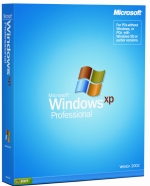
有別於Vista SP1的效能顯著提升,將XP作業系統升級到Service Pack 3(Build 5.01.2600 SP3 v3311)後,能進步的幅度卻非常有限。 我們的測試內容包含系統整體效能(採用CrystalMark 2004)、檔案壓縮效率(採用WinRAR的基準及硬體效能測試),以及應用程式執行速度等項目,但都無法看出SP2與SP3的明顯差異。其中SP3在CrystalMark的浮點運算(FPU)測試中,效能提升的幅度最大,但差距也僅有3.6%。不過值得一提的是,從XP SP2升級到SP3的過程僅需時約28分鐘,而從Vista升級至Vista SP1,卻要花費54分鐘。 應用程式執行速度測試 根據我們在應用程式開啟時間測試得到的數據,XP SP3對於需要向硬體驅動程式溝通的應用程式(例如PCMark或PC Wizard ),速度都略快於XP SP2,我們可以推測SP3對於韌體的溝通能力,較SP2更佳。 然而由於我們使用的測試平臺,本身硬體效能就不錯,加上執行一般辦公室軟體(例如Outlook 2007及Word 2007),以及內建於Windows的應用程式(例如IE7)時,所需的時間原本就較少,因此SP3的速度就與SP2相差不大。 |
Vista SP1與XP SP3的效能之謎
由於Vista SP1和XP SP3推出的時間點相近,這兩個更新套件不免被拿來比較。其中,效能的好壞自然也成為眾人最關注的焦點。
軟體公司Devil Mountain Software曾在2007年11月發表了一份測試結果,指出Windows XP SP3執行Microsoft Office 2003的速度,僅需Vista SP1一半的時間,甚至也比SP2快了約10%,這在當時引起了使用者廣泛的討論,認為將作業系統升級成Vista並無助於提升工作效率。
但根據市場分析及效能測試公司Principled Technologies,在今年2月份公布的測試報告卻顯示,在他們進行的128項辦公室軟體執行速度測試中,雖然只有其中9項顯示Vista SP1與XP SP2的執行速度差距在1秒以上,但這9項全都是Vista SP1的執行速度較快。同時它們也指出,當安裝了常見的家用或商用軟體後,Vista SP1的開機速度也比XP SP3更快。
Vista SP1的開機速度較快,系統效能XP SP3較佳
為了實際了解Vista SP1與XP SP3的效能,我們在內建1GB記憶體、並使用Intel Core 2 Duo E6550 2.33GHz處理器的HP Compaq dc7800 SFF桌上型電腦中,分別安裝上述兩個作業系統,並測試不同平臺的整體效能和開機速度等。
從測試結果可看出,在Vista SP1環境下,電腦開機的速度較快。從按下電源開關到硬碟的工作燈停止閃爍,花費的時間為38.6秒;至於安裝相同應用程式的XP SP3,則需要40.1秒才能完成。
雖然Vista SP1的開機時間較短,但系統整體效能則是XP SP3較佳。尤其是顯示效能有明顯落差。在CrystalMark的測試中,處理器、記憶體或硬碟效能測試,雖然都是XP SP3的得分較高,但差距並不大。然而在圖像處理測試中,表現2D圖形處理能力的D2D測試項目,XP SP3的效率竟比Vista SP1提升了49.4%,而3D圖形的OGL測試更是提升超過135%。
微軟專案技術部副理簡志偉表示,由於Windows Vista作業系統對硬體規格的需求較高,測試時也應使用適合Vista的硬體環境,才能發揮Vista的實力。
根據這樣的說法,我們推測導致Vista SP1圖像處理能力得分較低的原因,可能在於內建整合型顯示晶片的桌上型電腦(HP Compaq dc7800 SFF的顯示晶片為Intel GMA 3100),並不足以支撐Vista的所有視覺效果,若安裝獨立顯示卡,應能有效改善這種狀況。
使用者習慣影響工作效率較大
然而目前企業對於Vista的接受度仍然偏低,除了硬體規格無法滿足系統需求外,使用者對於操作介面不習慣,也是他們始終不願意積極導入的原因。
由於Vista作業系統新增了許多特效,直接影響了效能表現;同時大幅改變使用者介面,導致許多XP的使用者,一時之間找不到想用的功能。不過這些都可以藉由個人化設定,讓「Vista看起來很像XP」,並讓效能更好。
要關閉所有特效最快的方法,便是從控制台的「系統」選項中,選擇「進階系統設定」,並在「進階」標籤頁,點選「效能」的「設定」鍵,之後再勾選「調整成最佳效能」。按下確認鍵後,會發現Vista的外觀(包含文字、視窗和配色等)變成了「傳統介面」,和Windows XP(或Windows 2000)非常接近。
而這樣的調整也對提升系統效能有少許幫助。我們在傳統介面下執行WinRAR檔案壓縮測試,結果得分比開啟特效時高了43分,效能提升幅度為4.6%,甚至也比XP SP3環境下高了28分。文⊙李世平
|
Windows Vista SP1及XP SP3效能測試總評 |
| 雖然目前市面上的個人電腦,幾乎都搭載雙核心處理器,1GB以上的記憶體,但企業內部的個人電腦硬體規格,大多都還停留在單核心等級。因此,我們也一併測試了XP SP3在幾年前採購的電腦上的效能,以協助企業評估硬體和作業系統升級的優劣。
當我們在較接近一般商務用途硬體規格的電腦中,安裝XP SP3並測試後發現,無論使用CrystalMark或PCMark測試軟體,包含處理器、記憶體和硬碟效能等測試項目,毫無意外地,舊電腦表現都較差。不過在圖像處理效能方面,XP SP3的得分仍然比我們先前在雙核心電腦(HP Compaq dc7800 SFF)中安裝Vista SP1還高。 考慮到企業用戶一般都不會特別要求繪圖效能,此時應用程式的執行速度,反而才是作業系統是否適合導入的關鍵。 |
解決Vista系統升級問題的工具組
企業遇到作業系統升級時,面臨的最大挑戰,往往是軟體相容性問題,以及因使用者千奇百怪的使用習慣,造成的管理複雜性。
此時一套好的管理工具,往往就是解決上述困境的最佳利器,微軟提供的桌面最佳化工具組(Microsoft Desktop Optimization Pack,MDOP),包含了虛擬化及多種系統管理工具,有助於系統管理人員建置更易於管理的IT架構。
企圖提供完整的管理解決方案
MDOP這套工具是哪裡來的?
微軟前端平臺事業部副理賴建宇表示,企業端的IT架構最佳化,是業界共同的目標,雖然他們認為Vista已經是目前最好的前端平臺,但光是靠XP或Vista,還是不夠完整,所以要再配合MDOP來實現這樣的理想。
截至目前為止,微軟總計已經併購了Softricity、DesktopStandard、AssetMetrix、Winternals Software,以及Kirado等軟體廠商,且陸續將這些廠商的技術,整合成MDOP,並納入軟體保證的範圍中。
MDOP的產品涵蓋2個面向,其中一部分可協助企業用戶無痛升級至新版本的作業系統,並可執行舊版的應用程式;另一部分則包含虛擬原則、資產盤點及應用程式的使用,有助於升級後的整體環境管理。由於微軟推出的作業系統中,仍以Windows XP及Vista的使用者數量最多,因此MDOP目前也僅支援這2種平臺。
目前MDOP總共包含6項產品,且僅提供具備SA合約的用戶使用,並依授權人數,每人每年收費為10美元。
|
|
| 圖為DaRT版本的ERD Commander使用者介面。其中「檔案總管」與「開始功能表」應用程式都是特別開發的版本,以便在Windows PE環境下執行。 |
DaRT包含多種修復及診斷工具
DaRT的前身是Winternals Administrators Pak。它能協助IT人員診斷系統,即使系統無法正常開機,依然能透過離線模式修復問題。
DaRT包含許多小工具,並透過ERD Commander同時呈現。它會將無法正常開機的電腦系統,運行在Windows PE環境下,並以類似Windows檔案總管的使用者介面,提供一組系統工具。
ERD Commander中的兩項工具:Crash Analyzer及FileRestore可以透過線上使用。但前提是必須事先安裝在每一臺執行此工具的電腦上。
「檔案共享(File Sharing)」的功能是將特定電腦變成檔案伺服器,如此即使該電腦出現系統異常,檔案依然能複製到其他可正常運作的電腦上。
若是安裝修正檔或升級套件,導致系統無法正常開機,就可以使用「Hotfix解除安裝(Hotfix Uninstall)」工具,選擇性地解除安裝一個或多個修正檔。
此外,DaRT還包含一系列從Sysinternals移植過來的工具,它們的功能都與Sysinternals中的同名工具相同。我們曾在iThome第306期中,詳細介紹過這套工具。
AGPM可離線編輯群組原則
AGPM原本是DesktopStandard公司所開發的工具,它可以彌補群組原則的不足,亦可視為Active Directory群組原則的來源控制機制。
系統管理員可以修改現有的原則,也可以透過管理主控臺報告,稽核這些群組原則。
AGPM的另一項特點,在於可以離線編輯原則,而非僅能變更作用中的系統,或必須透過線上操作。如此一來,IT人員就能先在獨立的系統上測試變更項目,再將變更套用到整個網域。
AIS可避免浪費軟體授權數量
AIS是微軟併購AssetMetrix後取得的技術,它與其他 MDOP 元件不同的是,AIS採用裝載式Web模型(Hosted Web Model)。簡單地說,AIS使用的代理程式可以單次執行或定期執行,讓IT管理人員能藉由搜尋應用程式資料庫(由微軟裝載),來判斷用戶端系統上所安裝的應用程式。然後 AIS 就可以彙總這些資料,並比對所購買的軟體授權資料,以確保符合性,並減少軟體授權數量過多的浪費。
提供完整錯誤報告的DEM
DEM是微軟自行開發的應用程式,當系統或應用程式發生錯誤時,它會使用群組原則和內建的Windows錯誤報告 (Windows Error Reporting)功能,將訊息傳送至微軟,或系統管理員指定的組織伺服器。
所有的DEM伺服器資料都儲存在SQL Server資料庫中,因此IT管理人員可以輕易地查詢所收集到的資料,藉此進行內部的應用程式和報告分析,以診斷組織中所發生的問題,並找出最常造成當機和錯誤的原因。文⊙李世平
|
Windows Vista的虛擬化應用 |
| 有鑑於虛擬化應用逐漸成為企業重視的議題,微軟自從數年前推出軟體保證(Software Asurance,SA)之後,也持續計畫在其中加入虛擬化架構,以提升軟體保證的整體價值,並使Vista及XP等前端平臺的升級過程能更順利,且與後端伺服器的Server 2008結合更緊密。
同時,微軟在Windows Vista SP1及XP SP3中加入的RDP 6.1版,可支援遠端應用程式的表現層虛擬化(Presentation Virtualization,亦稱遠端應用程式虛擬化)應用,以降低企業用戶建置虛擬化環境的管理難度,並帶來更好的使用者經驗。 除了表現層虛擬化應用,微軟亦推出了應用程式虛擬化(Application Virtualization,如:SoftGrid)、作業系統虛擬化(Operation System Virtualization,如EDV),以及伺服器虛擬化(Server Virtualization,如:Hyper-V)等產品。 以SoftGrid實現應用程式虛擬化集中管理 SoftGrid是微軟從軟體公司Softricity取得的技術。簡志偉表示,由於SoftGrid是屬於應用程式的虛擬化,它能和屬於作業系統層虛擬化的Virtual PC(VPC)配合,實現完整的虛擬化架構。 簡志偉說,表現層虛擬化和應用程式虛擬化的不同之處,在於前者是在遠端伺服器上執行應用程式,並在本地端電腦呈現畫面;而後者則是在本地端電腦執行並呈現。這樣做的好處是,當本地端電腦使用的硬體規格等級較高時,執行程式的效能較佳,讓使用者能保有與過去操作個人電腦相同的使用經驗。由於這樣的過程都是處在虛擬化架構下,後端伺服器就可以判別使用者身分與權限,並了解目前正在使用哪種軟體,再藉由整合AD或其他群組原則伺服器,實現企業集中管理應用程式的目標。 雖然應用程式是在本地端電腦執行,卻不用安裝或改變作業系統,因為透過SoftGrid,就能獨立虛擬化檔案、系統檔、登錄檔、字型、INI、服務,以及COM/DCOM物件等實體內容。如此一來,只要使用者能通過身分驗證,就能在任何地方利用任何一臺電腦,存取公司允許他們使用的應用程式。 賴建宇補充說,過去使用者在同一臺電腦上,無法同時使用不同版本的應用程式(例如Java Runtime Environment),會發現程式根本無法安裝,但現在利用SoftGrid的應用程式虛擬化技術,就能將這些應用程式獨立虛擬化,以免互相干擾,也能幫助企業增加應用程式的管理便利性和安全性。 利用EDV管理多臺虛擬機器 在MDOP中還有另一項應用虛擬化技術的產品,就是EDV。 EDV可以說是VPC的進階版。過去的VPC都是單獨使用,分別安裝在使用者端的電腦裡,現在IT人員只要透過EDV,就可以在伺服器上集中管理多臺VPC。 簡志偉表示,企業透過SoftGrid可以解決應用程式與應用程式之間的相容性問題,但若是遇到應用程式與作業系統之間的相容性問題,就必須藉助EDV這種類型的產品。 他也舉例說,假如公司內部有一些舊版的應用程式,無法相容於Windows Vista,那IT人員就能在新環境中使用EDV,並建立一個虛擬的XP作業系統,用它來執行這些應用程式。文⊙李世平 |

熱門新聞
2024-10-23
2024-10-30
2024-10-30
2024-10-27